Gestern habe ich über Luminance geschrieben, einen rationalisierten und dennoch vielseitigen Fotoeditor, der meiner Meinung nach besonders für iPad-Nutzer interessant ist. Paint FX (1, 99 $) ist etwas komplizierter, aber für die etwas steilere Lernkurve können Sie nur ausgewählte Bereiche eines Fotos bearbeiten.
Tippen Sie in der oberen linken Ecke auf die Schaltfläche "Laden / Freigeben", um ein Foto von Ihrer Kamera-Rolle, Ihrem Fotostream oder iPhoto zu laden (wenn Sie mit iDevice einen Teil Ihrer iPhoto-Bibliothek synchronisieren möchten). Sie können auch ein Foto von Facebook abrufen. Mit dieser Schaltfläche können Sie auch Fotos auf Ihrer Camera Roll speichern oder über Facebook, E-Mail oder die Paint FX-Community-Seite freigeben.
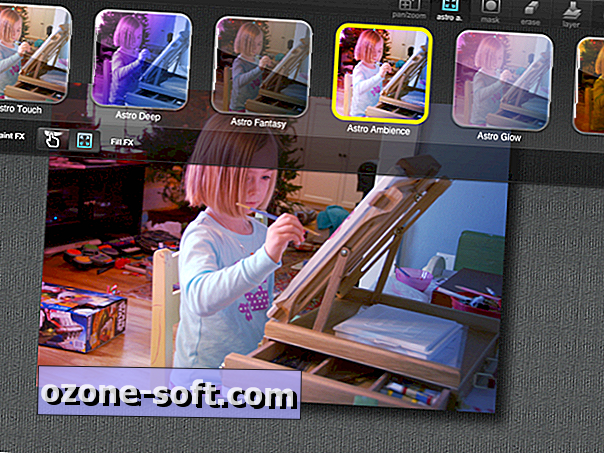
Wenn Sie ein Foto in Paint FX geladen haben, tippen Sie auf die FX-Schaltfläche, um einen Effekt auszuwählen. Nach meiner Zählung gibt es 69 Filter oder Effekte. Durch Tippen auf die kleinen Paint FX- oder Fill FX-Schaltflächen unterhalb des Effektgürtels können Sie einen Effekt auf einen Teil des Fotos oder das gesamte Foto anwenden. Wenn Sie sich für Paint FX entscheiden, malen Sie mit der Fingerspitze, um den Effekt anzuwenden. Sie können Änderungen rückgängig machen und wiederherstellen, indem Sie die Zurück- oder Vorwärtspfeiltasten oben links verwenden. Sie können auch auf die Schaltfläche Löschen in der Reihe oben rechts tippen, um eine fehlerhafte Bearbeitung zu löschen.
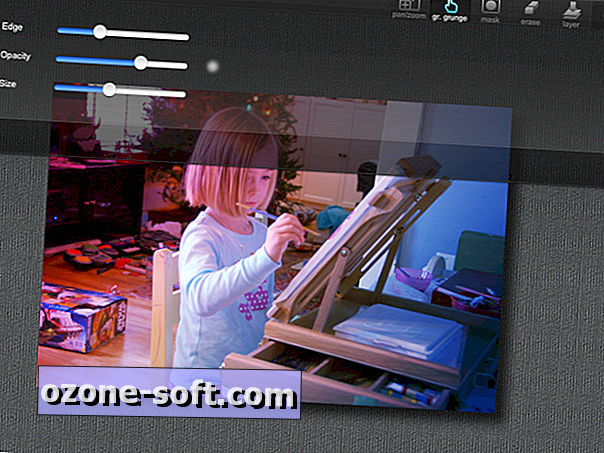
Mit der mittleren Schaltfläche in der Tastenreihe in der rechten oberen Ecke können Sie den Pinsel bearbeiten. Sie können die Schärfe Ihrer Kante, die Deckkraft, Größe und andere Attribute des von Ihnen gewählten Effekts anpassen. Jeder Effekt hat seine eigenen Attribute. Um feine Bearbeitungen vorzunehmen, können Sie das Foto zusammenzoomen und anschließend verschieben, indem Sie es mit zwei Fingern in einem Bereich des Fotos auf Null setzen.
Sie können einem Foto mehrere Effekte hinzufügen, indem Sie auf die Schaltfläche Ebene in der oberen rechten Ecke tippen. Dies hält den aktuellen Effekt und ermöglicht es Ihnen, einen anderen darüber zu legen. Wenn Sie keine neue Ebene auswählen, ersetzen Sie einfach Ihre aktuelle Bearbeitung durch eine neue.
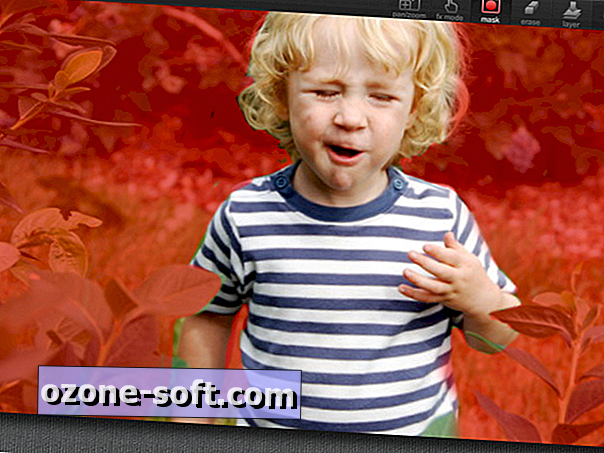
Die Mask-Schaltfläche ist auch sehr nützlich. Hier können Sie verschiedene Effekte ausprobieren, um den gewünschten Effekt zu finden. Anstatt einen Effekt auf Ihr Foto zu malen, können Sie auf die Schaltfläche Maske tippen, wodurch Sie mit der Fingerspitze einen Bereich des Fotos markieren können. Nachdem Sie einen Bereich markiert haben, können Sie auf die FX-Schaltfläche tippen und anschließend einen Effekt auswählen. Dadurch müssen Sie den Bereich nicht jedes Mal neu zeichnen, den Sie bearbeiten möchten.
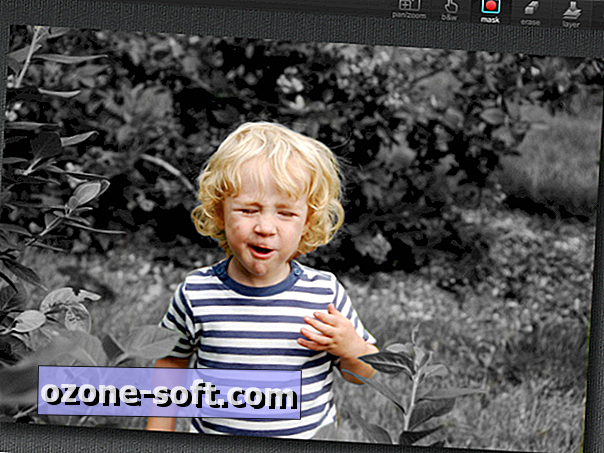
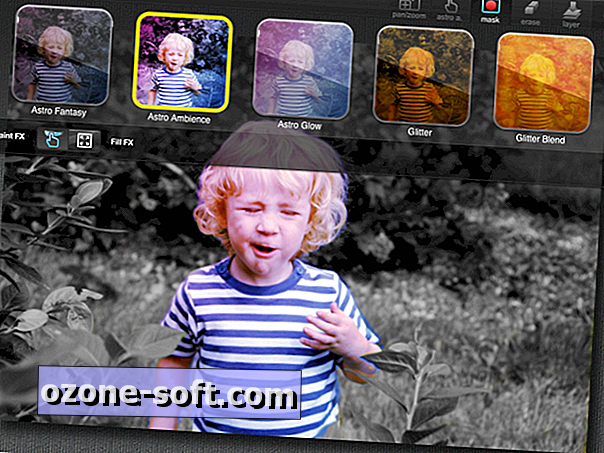
Wenn dies etwas verwirrend klingt, finden Sie im Abschnitt Weitere Informationen der Paint FX-App zwei hilfreiche Videos. Tippen Sie auf das Fragezeichen in der oberen rechten Ecke und wählen Sie Videos.













Lassen Sie Ihren Kommentar